Volete offrire sconti sulla spedizione sul vostro negozio WooCommerce?
Gli sconti sulle spedizioni sono un ottimo modo per incrementare le vendite del vostro negozio online. Possono rendere felici i vostri clienti e incoraggiarli ad acquistare altri prodotti e servizi.
In questo articolo vi mostreremo come offrire uno sconto sulla spedizione in WooCommerce.
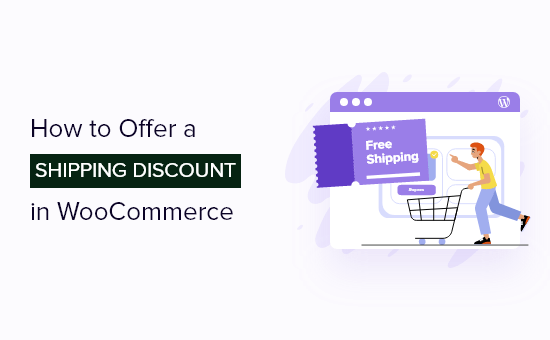
Perché offrire sconti sulla spedizione in WooCommerce?
Uno dei modi migliori per aumentare le vendite del vostro negozio online è offrire sconti sulla spedizione. La spedizione gratuita dà alle persone un motivo per acquistare dal vostro negozio piuttosto che da un concorrente.
Infatti, secondo le statistiche dell’e-commerce, la spedizione gratuita è il motore in alto degli acquisti online.
Gli sconti sulla spedizione possono anche aiutare a recuperare le vendite di carrelli abbandonati. Ad esempio, se un cliente tenta di abbandonare il sito senza completare il processo di checkout, è possibile mostrare un popup di exit-intent che offre la spedizione gratuita.
Oltre alle spedizioni gratuite, potete offrire altri tipi di sconti sulla spedizione.
Ad esempio, potreste fornire uno sconto fisso o in percentuale sulla spedizione in base all’importo totale dell’ordine o offrire offerte di spedizione esclusive a chi si registra al vostro sito di iscrizione.
Detto questo, vediamo come offrire sconti sulla spedizione in WooCommerce.
Offerta di sconti sulla spedizione in WooCommerce
Il modo più semplice per creare sconti sulla spedizione in WooCommerce è utilizzare il plugin Advanced Coupons. È uno dei migliori plugin di WooCommerce che consente di creare tutti i tipi di sconti di spedizione.
È inoltre possibile offrire offerte “compra uno, prendi uno” (BOGO), creare un programma di fidelizzazione, applicare automaticamente coupon di sconto e altro ancora.
Nota: per questa guida utilizzeremo la versione premium di Advanced Coupons, che offre caratteristiche avanzate come l’esclusione della spedizione. Tuttavia, esiste anche una versione gratuita di Advanced Coupons, perfetta per chi è agli inizi o ha un budget ridotto.
Per prima cosa, dovrete installare e attivare sia il plugin premium Advanced Coupons che la versione gratuita. Se avete bisogno di aiuto, consultate la nostra guida su come installare un plugin di WordPress.
Dopo aver attivato entrambi i plugin, andare su Coupons ” License nella dashboard di WordPress.
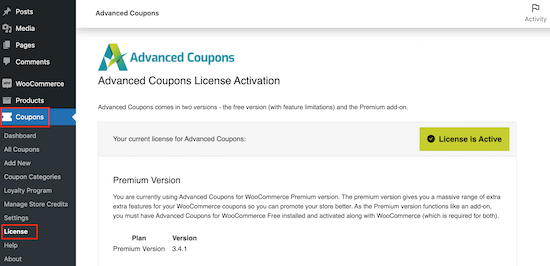
Quindi, inserite la vostra chiave di licenza nel campo “Chiave di licenza”. Questa chiave si trova nel vostro account sul sito web di Advanced Coupons.
Dovrete anche inserire la vostra “Email di attivazione”, che è l’indirizzo email che avete usato per acquistare Advanced Coupons. Dopodiché, cliccate su “Attiva la chiave”.
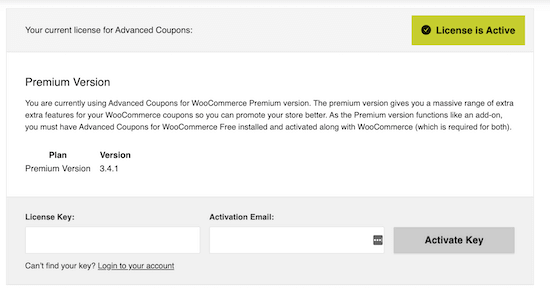
Impostare le zone di spedizione in WooCommerce
Successivamente, è necessario creare le zone di spedizione in WooCommerce e configurare le regioni in cui si desidera offrire sconti di spedizione.
Per iniziare, andate su WooCommerce ” Impostazioni.
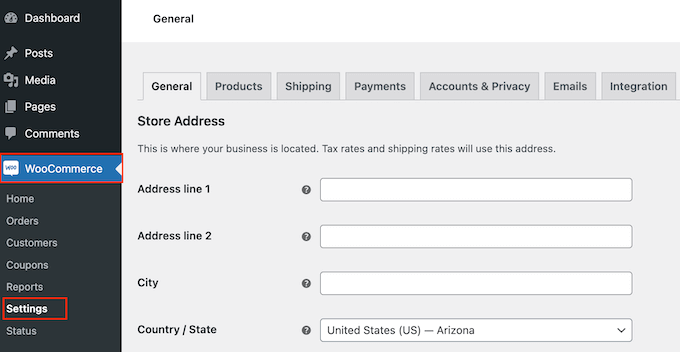
Qui, selezionare la scheda “Spedizione”.
A questo punto è possibile fare clic sul pulsante “Aggiungi zona di spedizione”.
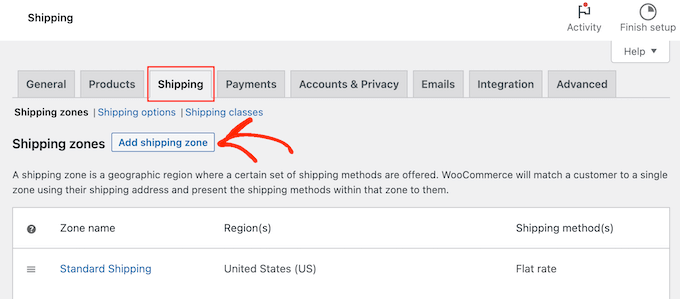
Nella schermata successiva, digitare un nome per la zona e selezionare una o più regioni dal menu a discesa.
Una volta fatto ciò, cliccate sul pulsante “Aggiungi metodo di spedizione”.
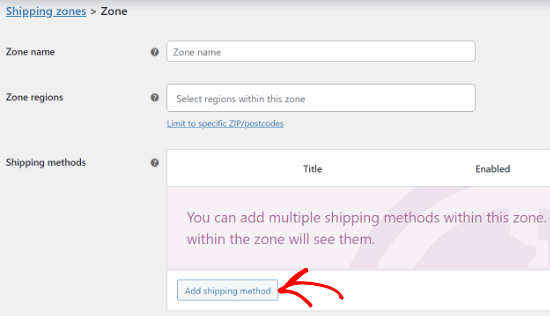
A questo punto, nel menu a discesa vedrete diversi metodi di spedizione. È possibile scegliere tra tariffa fissa, spedizione gratuita o addirittura offrire il ritiro in loco.
Se volete offrire la spedizione gratuita a tutti i clienti di questa zona di spedizione, fate clic su “Spedizione gratuita”.
Tuttavia, se si desidera creare uno sconto sulla spedizione, è preferibile selezionare “Tariffa fissa”. Potete quindi creare un codice sconto che gli acquirenti utilizzeranno per ottenere uno sconto sulla tariffa fissa. In questo modo si ha un maggiore controllo sul modo in cui gli acquirenti utilizzano lo sconto e si possono creare molte promozioni di spedizione gratuita diverse.
È sufficiente selezionare il metodo di spedizione preferito e fare clic su “Aggiungi metodo di spedizione”.
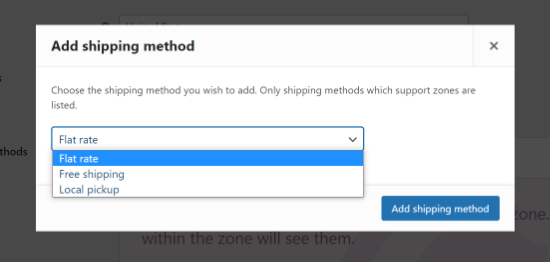
WooCommerce aggiungerà ora il metodo di spedizione scelto alla zona di spedizione.
Per configurare il metodo di spedizione, basta passarci sopra e cliccare sul pulsante “Modifica”.
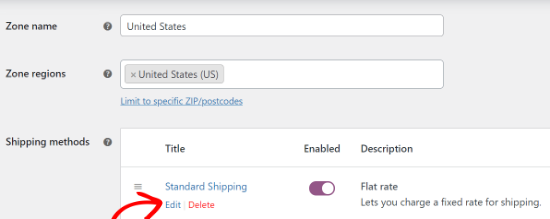
Verrà visualizzata una finestra popup con altre impostazioni da utilizzare. Nel nostro esempio, stiamo usando il metodo ‘Flat rate’ per creare opzioni di spedizione standard ed espressa per un negozio online.
Le impostazioni variano a seconda del metodo di spedizione scelto. Ad esempio, se si seleziona “Tariffa fissa”, è possibile modificare il titolo del metodo, aggiungere uno stato fiscale e digitare il costo totale della spedizione.
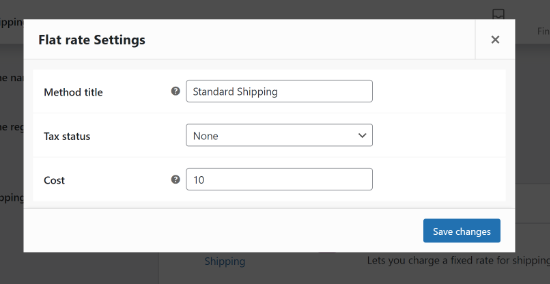
Dopo aver inserito queste informazioni, è sufficiente fare clic sul pulsante “Salva modifiche”. Quindi, selezionare la scheda “Zona di spedizione”.
Qui si può vedere che è stata aggiunta con successo una zona di spedizione al proprio mercato o negozio online.
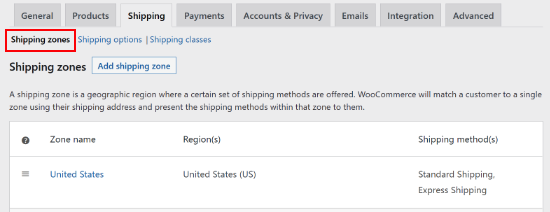
È possibile creare tutte le zone di spedizione desiderate ripetendo questi passaggi.
Creazione di un buono sconto per la spedizione
Dopo aver creato una zona di spedizione, siete pronti a creare un codice coupon che darà ai clienti accesso alla spedizione gratuita o scontata.
Per iniziare, andate su Marketing ” Coupon.

Ora è possibile creare un titolo per il coupon di spedizione.
Questo sarà anche il coupon effettivo che i clienti digiteranno, quindi è una buona idea usare qualcosa che sia facile da ricordare e digitare per gli acquirenti. Può anche riflettere l’offerta che state creando, come ad esempio “FREESHIPPING” o “SHIPPING20%OFF”.
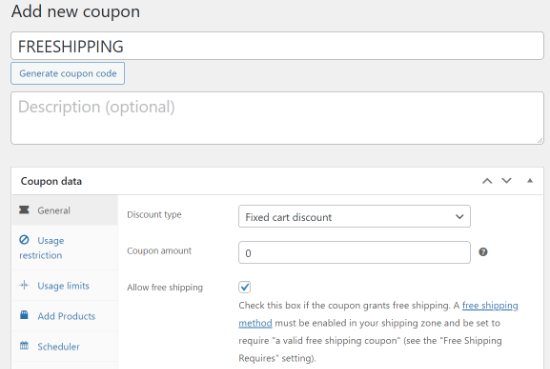
Un’altra opzione è quella di utilizzare il pulsante “Genera codice coupon” per generare una stringa casuale di lettere e numeri. Tuttavia, questo può rendere il coupon complicato e difficile da ricordare, quindi non è consigliato.
Una volta fatto ciò, scorrere fino alla casella “Dati del coupon”. Qui, aprite il menu a tendina “Tipo di sconto” e scegliete il tipo di offerta che volete creare.
È possibile creare tutti i tipi di offerte, tra cui coupon in percentuale, offerte “compra uno e ricevi uno gratis”, coupon per omaggi e altro ancora. È anche possibile digitare l’importo dello sconto.
Per creare uno sconto sulla spedizione, selezionare “Sconto carrello fisso” dal menu a discesa. Quindi, inserire “0” nel campo “Importo del buono”.
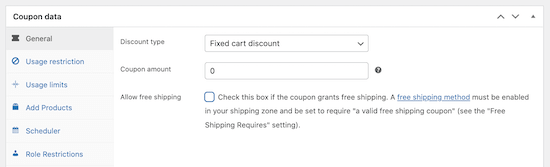
Una volta fatto ciò, selezionare la scheda “Sovrascritture di spedizione”.
Qui, fare clic sull’opzione “+ Aggiungi sostituzione spedizione”.
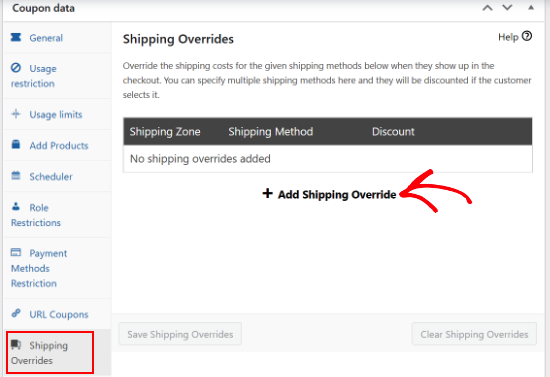
Successivamente, è possibile aprire il menu a tendina “Zona di spedizione” e scegliere la zona in cui gli acquirenti potranno utilizzare il coupon.
Se la zona prevede più metodi di spedizione, è possibile aprire il menu a tendina “Metodi di spedizione” e scegliere il metodo con cui gli acquirenti possono utilizzare il coupon.
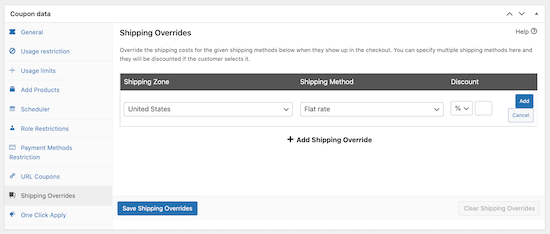
Successivamente, è possibile scegliere tra tre tipi di sconti utilizzando il menu a tendina sotto la voce “Sconto”.
Advanced Coupons ha una percentuale di sconto che rimuove una percentuale dal costo totale della spedizione, ad esempio il 50% di sconto.
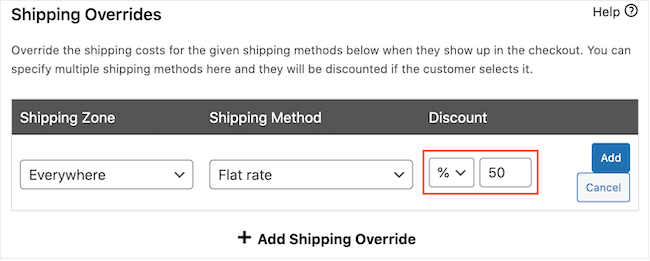
È anche possibile creare uno sconto fisso, come ad esempio uno sconto di 5 dollari sulla spedizione.
L’ultima opzione è “Sovrascrivi prezzo”, che applicherà un prezzo diverso quando il coupon viene utilizzato. Se si vuole offrire la spedizione gratuita, si può selezionare “Sovrascrivi prezzo” dal menu a tendina e poi digitare “0” nella casella accanto.
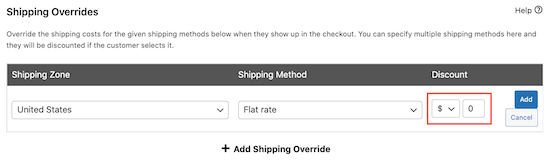
Nell’immagine seguente, offriamo il 50% di sconto sull’opzione di spedizione espressa.
Una volta soddisfatti delle informazioni inserite, è sufficiente fare clic sul pulsante “Aggiungi”.
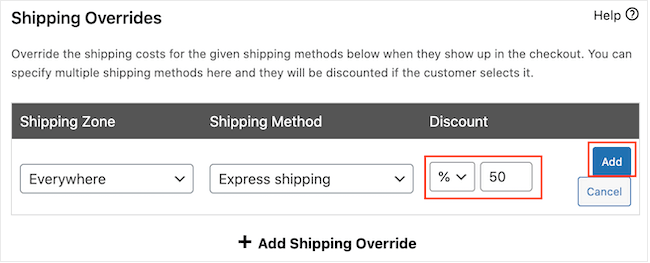
Dopo aver inserito queste informazioni, non dimenticate di fare clic su “Salva le sostituzioni di spedizione”.
Ci sono altre possibilità di personalizzare il buono sconto per la spedizione. Ad esempio, è possibile selezionare la scheda “Limitazione d’uso” e inserire un importo minimo che il cliente deve spendere per poter utilizzare il buono di spedizione.

È inoltre possibile impedire ai clienti di utilizzare il coupon di spedizione quando vengono applicati altri coupon di prodotto.
Allo stesso modo, è possibile limitare il numero di volte in cui un acquirente può utilizzare il coupon, programmare il coupon in anticipo, attivare restrizioni di ruolo e altro ancora.
Per impostazione predefinita, gli acquirenti dovranno digitare il codice coupon per ottenere la spedizione scontata.
Tuttavia, potreste voler applicare il coupon automaticamente quando il cliente si qualifica per la spedizione scontata, in modo che non debba digitare il codice. In questo modo, potete migliorare l’esperienza d’acquisto aiutando i clienti ad approfittare degli sconti sulla spedizione gratuita.
Per applicare automaticamente il coupon, trovare la sezione “Applicazione automatica del coupon” e selezionare la casella “Abilita l’applicazione automatica per questo coupon”.
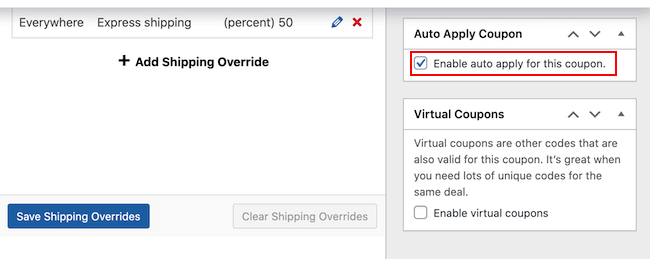
Una volta che si è soddisfatti della configurazione del codice coupon di spedizione, fare clic sul pulsante “Pubblica”.
Successivamente, è possibile verificare se gli sconti di spedizione funzionano visitando il proprio negozio WooCommerce. Aggiungete semplicemente uno o più prodotti al carrello e poi andate alla pagina del carrello.
Se è stata attivata l’applicazione automatica, Advanced Coupons dovrebbe applicare automaticamente lo sconto, a condizione che siano state rispettate eventuali restrizioni, come la spesa minima.
Se non è stata attivata l’applicazione automatica, digitare il codice di sconto per la spedizione nel campo “Codice coupon” e fare clic su “Applica coupon”.
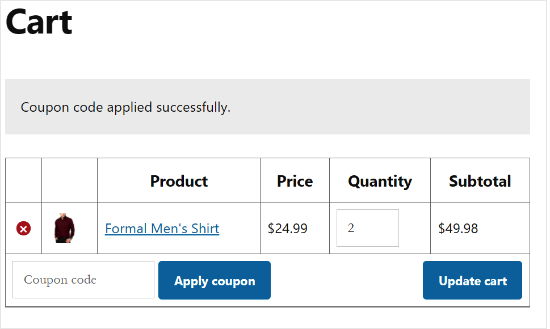
Ora si dovrebbe vedere uno sconto sulla spedizione nel totale del carrello.
L’immagine seguente mostra uno sconto del 50% sulla spedizione espressa.
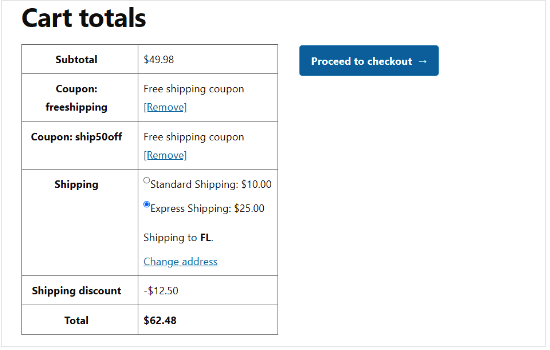
Come promuovere gli sconti sulla spedizione gratuita su WooCommerce
Dopo aver creato un coupon per la spedizione gratuita, il passo successivo è quello di promuoverlo nel vostro negozio online in modo che gli acquirenti possano trovarlo e utilizzarlo.
Il modo più semplice per farlo è utilizzare OptinMonster. È il miglior strumento di lead generation sul mercato che vi permette di convertire facilmente i visitatori del sito web in clienti paganti.
È dotato di bellissimi popup lightbox in cui è possibile mostrare i codici dei coupon. Potete anche utilizzare le regole di visualizzazione avanzate di OptinMonster per promuovere diversi coupon di sconto per la spedizione in base alla posizione dell’acquirente o al periodo dell’anno.
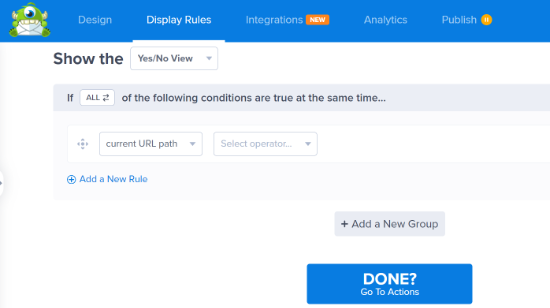
Per maggiori dettagli, consultate il nostro tutorial su come creare un popup di coupon in WordPress.
È anche una buona idea monitorare il modo in cui i visitatori utilizzano i vostri coupon di sconto WooCommerce per la spedizione gratuita, in modo da capire cosa sta funzionando e cosa no.
Potrete quindi utilizzare queste informazioni per mettere a punto tutti i vostri futuri codici coupon e il marketing per ottenere risultati ancora migliori. Ad esempio, potreste ottenere più vendite offrendo ai clienti la spedizione gratuita quando superano un ordine minimo, rispetto all’offerta di uno sconto del 50% su tutti gli ordini.
Per maggiori dettagli, consultate la nostra guida su come impostare il monitoraggio delle conversioni di WooCommerce.
Speriamo che questo articolo vi abbia aiutato a capire come offrire uno sconto sulla spedizione in WooCommerce. Potreste anche leggere la nostra guida su come creare un popup in WooCommerce per aumentare le vendite e i migliori servizi di email marketinwog per le piccole imprese.
Se questo articolo vi è piaciuto, iscrivetevi al nostro canale YouTube per le esercitazioni video su WordPress. Potete trovarci anche su Twitter e Facebook.





Syed Balkhi says
Hey WPBeginner readers,
Did you know you can win exciting prizes by commenting on WPBeginner?
Every month, our top blog commenters will win HUGE rewards, including premium WordPress plugin licenses and cash prizes.
You can get more details about the contest from here.
Start sharing your thoughts below to stand a chance to win!